如何将Word图标放到桌面上?
解答:这位朋友,你可能是无意间删除了,桌面上的Word图标。不要紧这只是个快捷方式而已。我们可以找到Word所在位置,然后右键单击图标 -- “发送桌面快捷方式”此时你桌面上就会重新出现了Word图标。如果你连Word在哪都不知道,可以看看下面。
1、点击开始→程序→Microsoft Word→右键→发送到→桌面快捷方式;WPS
2、C:\Program Files\Microsoft Office\Office 找到WINWORD.EXE文件,右键→发送到→桌面快捷方式。
将Word图标放到桌面上的图解方法
打开电脑之后,可以看到桌面上常用的word图标不见了。

点击开始。

鼠标移到所有程序。

鼠标移到Microsoft office上。
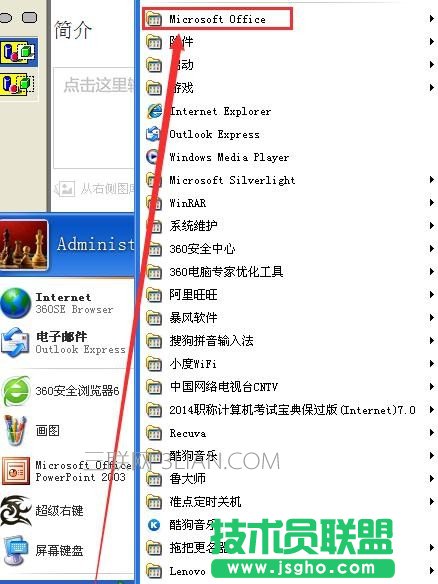
鼠标移到word上。
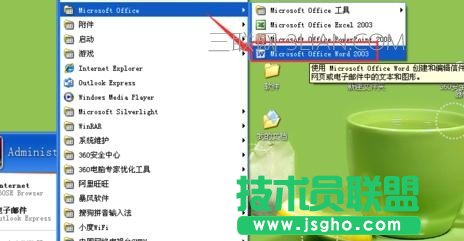
在word图标上单击鼠标右键。
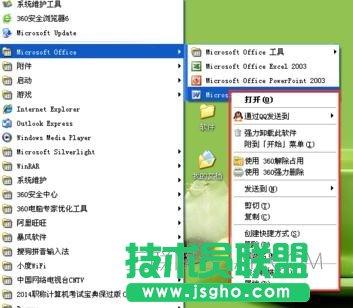
鼠标移到【发送到】。
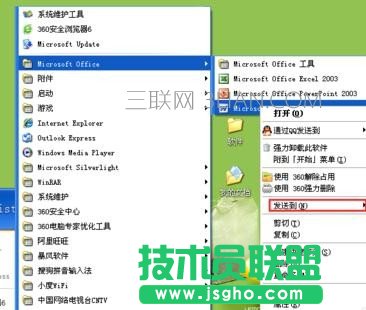
点击【桌面快捷方式】。

这下子桌面上就出现了word图标。
